Das TUT könnt Ihr finden:
Gracias Aliciar por lo que me permite traducir estos maravillosos tutoriales !!!
Sweet Baby
.... und eine Personen- und eine Hintergrund- und eventuell eine Decotube.
Ich arbeite mit PSP X8 - dieses TUT kann aber problemlos mit allen anderen Versionen gebastelt werden.
Wenn bei Bild - Größe ändern nicht dazu geschrieben wird immer ohne Haken bei Größe aller Ebenen anpassen.
Einstellen - Schärfe - Scharfzeichnen wird nicht extra erwähnt - nach persönlichem Ermessen.VG Farbe = Vordergrundfarbe, HG = Hintergrundfarbe.
Das Auswahlwerkzeug (K) wird immer mit der Taste M deaktiviert.
XE XTRAS/Elemental - Fire - Firewaves
Alien Skin Eye Candy 5: Impact - Gradient Glow - Bright Color Bands
Die meisten Filter können HIER geladen werden !!!
Öffne die Tuben, die Maske und eine transparente Ebene - Größe 1024 x 650 Pixel.
Kopiere die Auswahlen in den Auswahlordner.
Stelle die VG Farbe auf eine kräftige Farbe - die HG Farbe auf eine andere passende Farbe.
Punkt 1:
Aktiviere die Ebene - mit der VG Farbe füllen.
Effekte - Kunsteffekte - Halbtonraster :
Effekte - Plugins - XE XTRAS/Elemental - Fire - Firewaves :
Neue Rasterebene - wieder mit der VG Farbe füllen.
Ebenen - Neue Maskenebene - aus Bild - wende diese Maske an :
Zusammenfassen - Gruppe zusammenfassen.
Kopiere die Hintergrundtube - als neue Ebene einfügen - Größe anpassen - nach rechts verschieben.
Punkt 3 :
Kopiere den Hintergrund 4656 - als neue Ebene einfügen - Mischmodus auf Überzug.
Aktiviere den Verzerrungspinsel und stelle diese Werte ein :
Klicke in die Mitte des Bildes und drücke die Maus bis ein Kreis entstanden ist - dieses als Halbkreis rechts und links wiederholen.
Punkt 4:
Aktiviere die unterste Ebene - Effekte - Plugins - Alien Skin Eye Candy 5: Impact - Gradient Glow - Bright Color Bands :
Bild - Rand hinzufügen - 40 Pixel Symmetrisch - VG Farbe.
Auswahl alles - Auswahl verkleinern um 20 Pixel.
Auswahl ändern - Auswahlrahmen auswählen :
Den Rahmen mit der HG Farbe füllen.
Punkt 5:
Kopiere die Personentube - als neue Ebene einfügen - Größe anpassen - nach links schieben.
Effekte - 3D Effekte - Schlagschatten :
Kopiere die eventuelle Decotube - als neue Ebene einfügen - Größe anpassen - nach rechts unten schieben.
Effekte - 3D Effekte - Schlagschatten - wie eingestellt.
Punkt 6:
Neue Rasterebene - Auswahl - Auswahl laden aus Datei - lade diese Auswahl :
Auswahl mit eine der Farben füllen.
Auswahl aufheben - Effekte - 3D Effekte - Schlagschatten :
Zusammenfassen - Alle zusammenfassen.
Füge noch Dein WZ und das von Aliciar ein und das © des Künstlers ein, verkleinere das Bild auf 950 Pixel und speichere es als jpg Datei ab !!!
Dieses wunderschöne Bild ist von :
Marion
Gritli










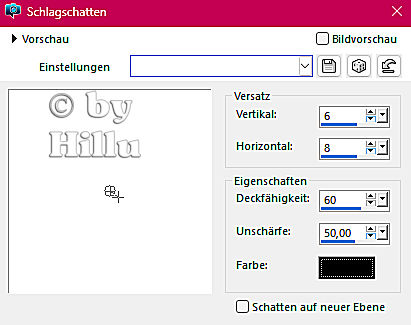





Keine Kommentare:
Kommentar veröffentlichen